Estás navegando por Internet con Google Chrome y funciona bien. Pero de repente aparece un mensaje de error que dice Imposible conectarse al servidor Proxy. Y para romper tu corazón en pedazos, a partir de ese momento no podrás conectarte a Internet. La Imposible conectarse al servidor Proxy El error es tan fácil de detectar, ya que se revela antes de permitirle profundizar en el código de error.
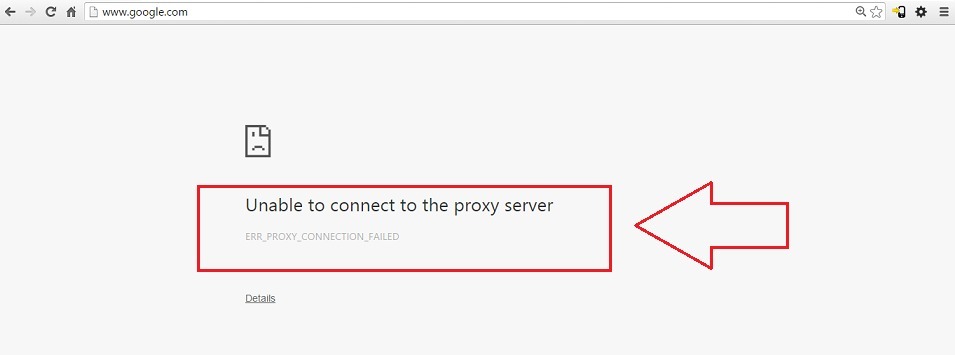
Antes de llegar a la solución, ¿qué es un Servidor proxy? A Apoderado servidor es una aplicación o un servidor que se interpone entre la computadora cliente y el sitio web. Cuando un usuario recibe este error, no puede acceder a Internet desde su navegador. Hay varias razones por las que esto sucede. El error podría deberse a la configuración incorrecta de la conexión a Internet que podría estar utilizando o debido a un software potencialmente inofensivo que le engañaron para que lo instalara. Sea lo que sea, para cada problema, hay una solución. Así que sí, sigue leyendo para resolver este desgarrador problema tuyo con muy pocos pasos.
Leer también: -Cómo navegar sin conexión en Google Chrome
Solución 1: uso de las propiedades de Internet
La primera opción es siempre la más sencilla. Podemos resolver este problema con unos pocos clics con la ayuda de Propiedades de Internet.
PASO 1
- Lanzamiento Google Chrome. Haga clic en tres puntos en la ventana superior derecha y luego elija ajustes.
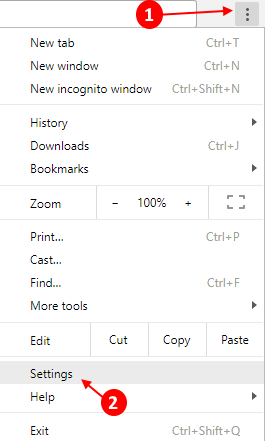
- Luego, desplácese hacia abajo y haga clic en avanzado.
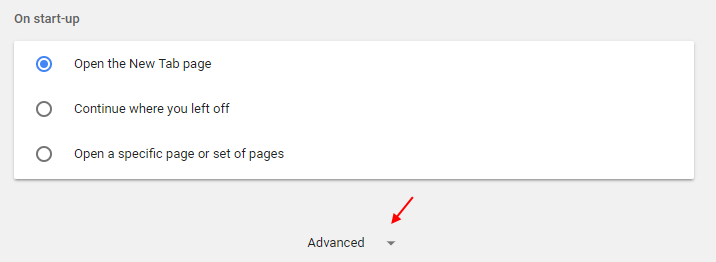
PASO 2
- Hacer clic Abrir configuración de proxy en la sección del sistema. Esto abrirá una nueva ventana llamada Propiedades de Internet.
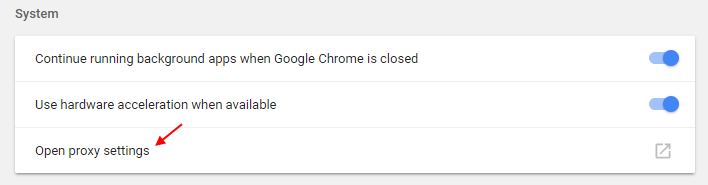
PASO 3
- Pegar Configuración de LAN bajo la Conexionespestaña. Aquí desmarque la Utilice un servidor proxy para tu LAN opción y una vez que haya terminado, presione OKbotón.
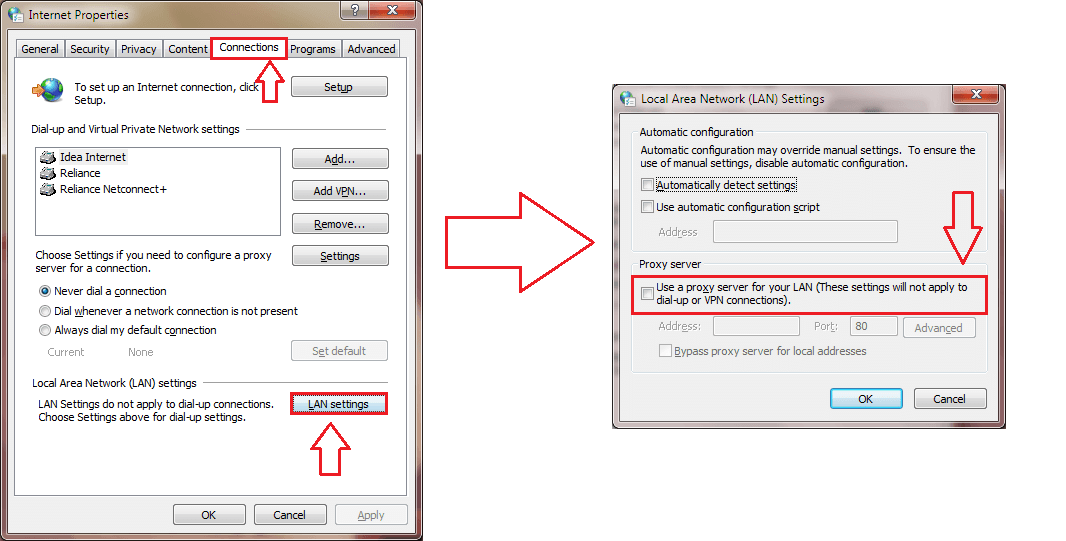
PASO 4
- Reinicie la PC para que los cambios se hagan cargo. Una vez que su sistema vuelve a la vida, el problema de Imposible conectarse al servidor Proxy se habrá ido hace mucho tiempo.
Solución 2: cambiando los editores del registro
Si el error aún no se resuelve, tal vez deberíamos ocuparnos de él de la manera más difícil. Un par de cambios en el Editores de registro haría el trabajo.
PASO 1
- En primer lugar, arranque su sistema en modo seguro como precaución, ya que vamos a enredar un poco con los editores del registro.
PASO 2
- Después de entrar en Modo seguro, abra el Correr ventana de comandos presionando las teclas Windows y R juntas. Ahora, escriba Regedit y presione OK botón.

PASO 3
- Esto abre la ventana para Editor de registro. Ahora, debe ubicar los archivos de registro para Configuraciones de Internet navegando a la siguiente ruta. Para eso, primero haga clic en HKEY_CURRENT_USER, luego en Software, luego en Microsoft y así sucesivamente hasta que navegue por la ruta completa.
HKEY_CURRENT_USER -> Software -> Microsoft -> Windows -> Versión actual -> Configuración de Internet.
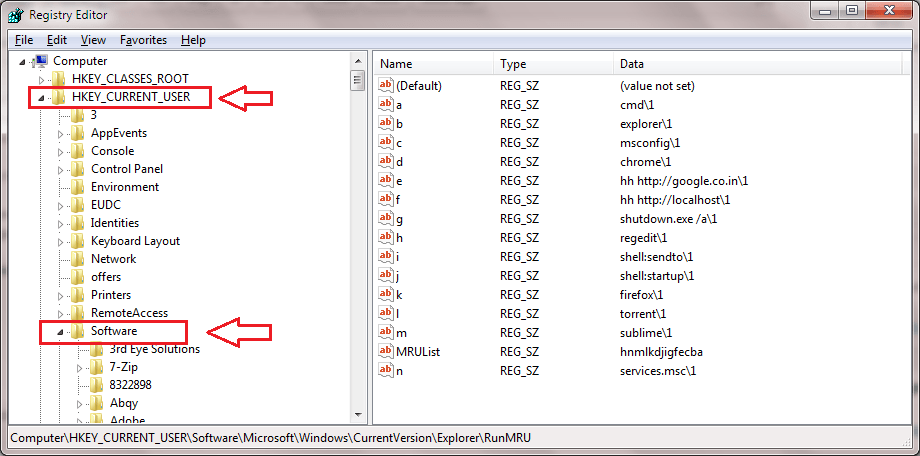
PASO 4
- El siguiente paso es eliminar los cuatro archivos de registro por el nombre Anulación de proxy, servidor proxy, habilitación de proxy y migración de proxy. Una vez que haya terminado con la parte de eliminación, reinicie el sistema para que los cambios se hagan cargo.
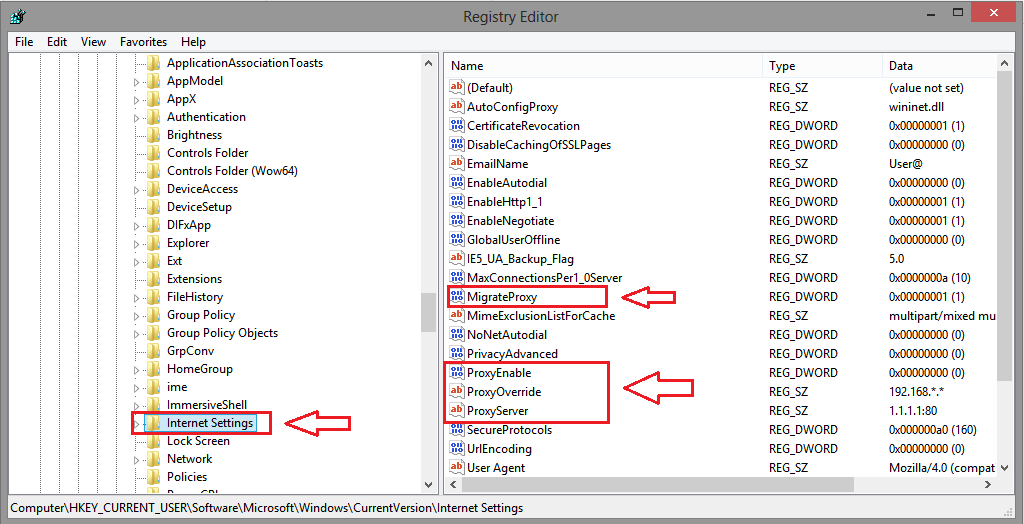
PASO 5
- Cuando el sistema se reinicie, simplemente haga clic en Ajustes opción y luego en Ajustes avanzados opción como antes para abrir la Propiedades de Internet ventana desde el La red sección. A continuación, haga clic en Configuración de LAN bajo la Conexiones pestaña. Aquí debe desmarcar la Utilice un servidor proxy para su LAN opción y marque la Detectar automáticamente la configuración opción.
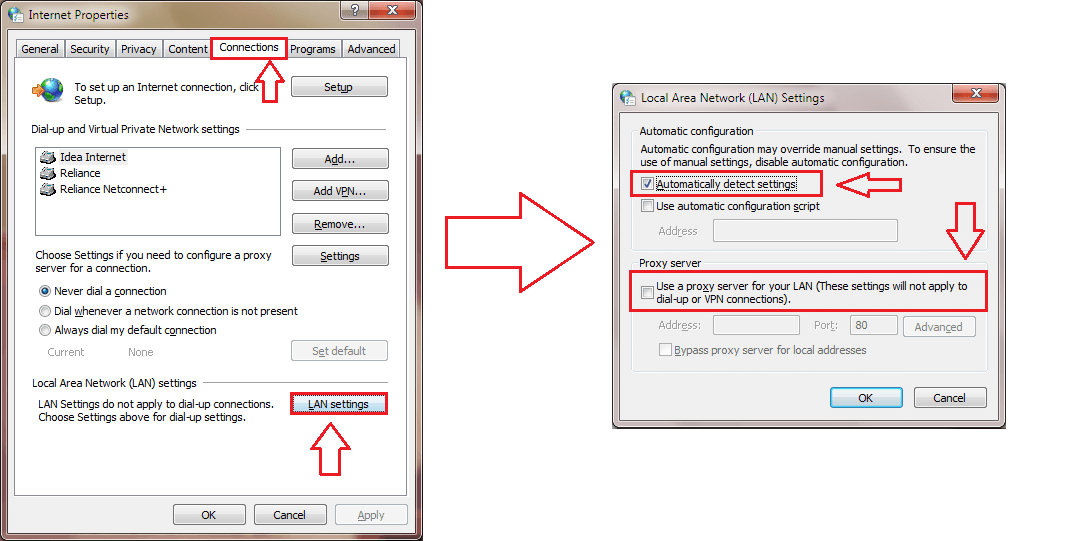
- No olvide presionar el OK una vez que haya terminado. Eso es. Esto debería resolver prácticamente tu problema.
Así que nunca dejes que el Imposible conectarse al servidor Proxy el error te volverá a meter en problemas. Cuando echó un vistazo por primera vez a este error, es posible que nunca haya pensado que sería capaz de superarlo así. Vuelve pronto, ya que siempre hay algo nuevo esperando. Espero que hayas encontrado útil el artículo.
Solución 3: restablecer el navegador Chrome
Ir configuración -> Configuración avanzada -> Restablecer configuración.


